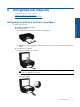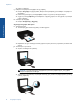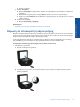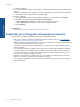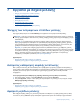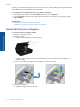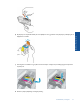User guide
γ. Κλείστε το κάλυμμα.
2. Για να πραγματοποιήσετε σάρωση σε κάρτα μνήμης, τοποθετήστε μια κάρτα μνήμης στην υποδοχή κάρτας
μνήμης.
Εάν θέλετε να πραγματοποιήσετε σάρωση σε υπολογιστή, βεβαιωθείτε ότι ο εκτυπωτής είναι συνδεδεμένος
με τον υπολογιστή μέσω ασύρματου δικτύου ή καλωδίου USB.
3. Ξεκινήστε τη σάρωση.
α. Στην αρχική οθόνη, πατήστε το πλήκτρο δεξιάς
κατεύθυνσης και, στη συνέχεια, πατήστε Σάρωση.
β. Επιλέξτε τον προορισμό αγγίζοντας Υπολογιστή ή Κάρτα μνήμης.
Πατήστε Πατήστε εδώ για προεπ. για να κάνετε προεπισκόπηση της σάρωσης.
Πατήστε Ρυθμίσεις για να επιλέξετε τύπο σάρωσης ή να αλλάξετε ανάλυση.
γ. Επιλέξτε Σάρωση.
Σχετικά θέματα
• Συμβουλές για επιτυχημένη αντιγραφή και σάρωση στη σελίδα
24
Συμβουλές για επιτυχημένη αντιγραφή και σάρωση
Χρησιμοποιήστε τις ακόλουθες συμβουλές για επιτυχημένη αντιγραφή και σάρωση:
• Μάθετε πώς να σαρώνετε έγγραφα για αποστολή email από την οθόνη του εκτυπωτή.
Για περισσότερες
πληροφορίες, κάντε κλικ εδώ για να συνδεθείτε online.
• Διατηρείτε καθαρή τη γυάλινη επιφάνεια και το πίσω μέρος του καλύμματος. Ο σαρωτής ερμηνεύει οτιδήποτε
εντοπίσει στη γυάλινη επιφάνεια ως τμήμα της εικόνας.
• Τοποθετήστε το πρωτότυπό σας με την πλευρά εκτύπωσης προς τα κάτω στη δεξιά μπροστινή γωνία της
γυάλινης επιφάνειας.
• Για την αντιγραφή ή σάρωση ενός βιβλίου ή
άλλων πρωτοτύπων μεγάλου πάχους, αφαιρέστε το κάλυμμα.
• Για να δημιουργήσετε ένα αντίγραφο μεγάλων διαστάσεων από ένα πολύ μικρό πρωτότυπο, σαρώστε το
πρωτότυπο στον υπολογιστή, αλλάξτε το μέγεθος της εικόνας στο λογισμικό σάρωσης και, στη συνέχεια,
εκτυπώστε ένα αντίγραφο της μεγεθυμένης εικόνας.
• Εάν θέλετε να προσαρμόσετε το μέγεθος σάρωσης, τον τύπο
εξόδου, την ανάλυση σάρωσης ή τον τύπο
αρχείου κ.ο.κ, εκκινήστε τη σάρωση από το λογισμικό του εκτυπωτή.
• Για να αποφύγετε λανθασμένο ή ελλιπές σαρωμένο κείμενο, βεβαιωθείτε ότι η φωτεινότητα έχει ρυθμιστεί
σωστά στο λογισμικό.
Κεφάλαιο 6
24 Αντιγραφή και σάρωση
Αντιγραφή και σάρωση